Bạn đang xem bài viết Hướng dẫn vệ sinh máy in nhanh chóng trên Windows, macOS tại Pgdphurieng.edu.vn bạn có thể truy cập nhanh thông tin cần thiết tại phần mục lục bài viết phía dưới.
Máy in không ra mực mà bạn không biết phải xử lý như thế nào? Vậy hãy để Pgdphurieng.edu.vn hướng dẫn cho bạn cách vệ sinh máy in nhanh chóng trên Windows kể cả macOS để cải thiện ngay tình trạng này nhé!
Đầu in bị tắc thường là nguyên nhân chính gây ra tình trạng máy in không ra mực. Vậy, để Pgdphurieng.edu.vn sẽ hướng dẫn cho bạn 3 cách chi tiết để khắc phục cũng như vệ sinh bộ phận đầu mực máy in ngay dưới đây:
Sử dụng tính năng tự vệ sinh máy in trên Windows
Bạn có thể dùng chức năng của máy in trên máy tính sử dụng hệ điều hành Windows để tiến hành vệ sinh đầu mực in với các bước như sau:
Bước 1: Mở cửa sổ Windows, biểu tượng nằm phía dưới góc bên trái màn hình.
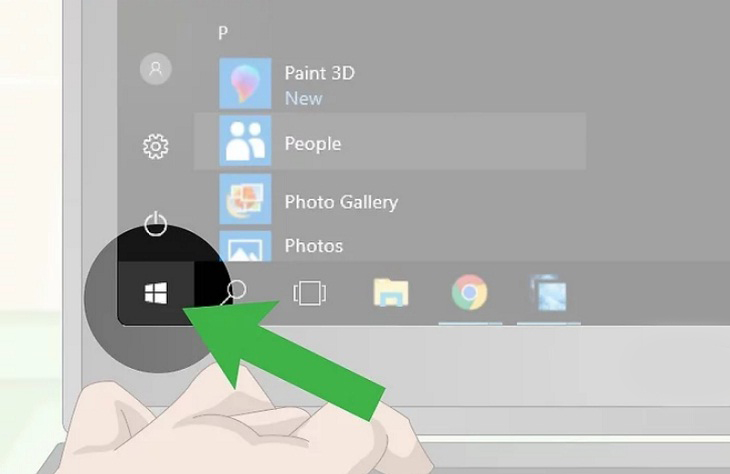
Bước 2: Nhập Control Panel vào khung tìm kiếm.
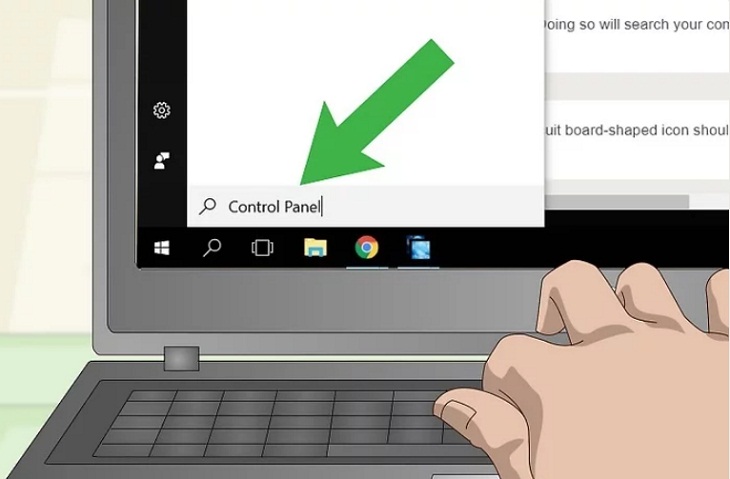
Bước 3: Chọn mở Control Panel.
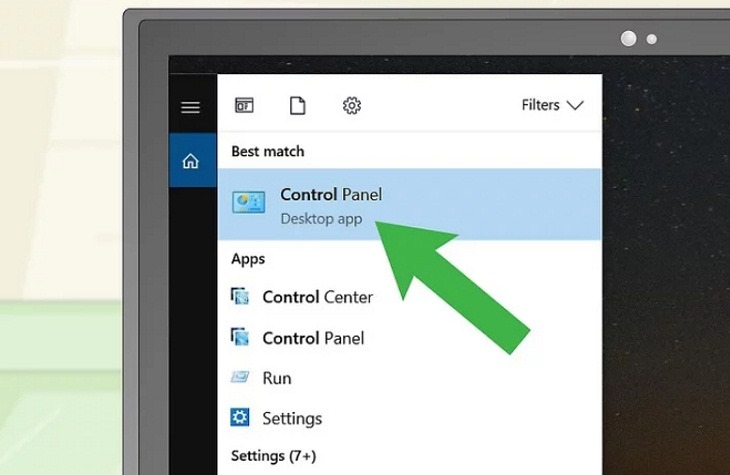
Bước 4: Dùng chuột chọn Devices and Printers (thiết bị và máy in).
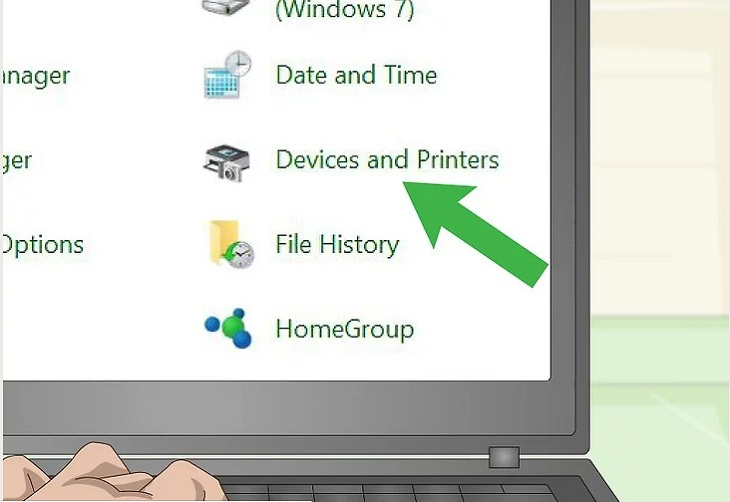
Bước 5: Chọn máy in mà bạn muốn làm vệ sinh.
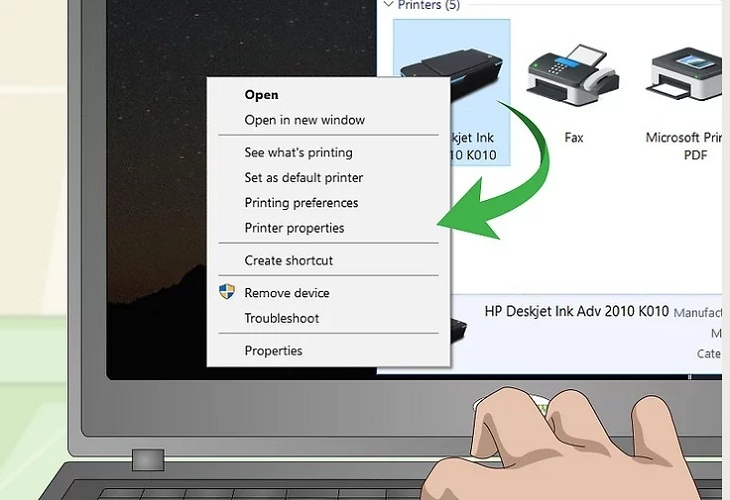
Bước 6: Nhấp chuột phải vào máy in, bạn chọn Properties ở phía cuối.
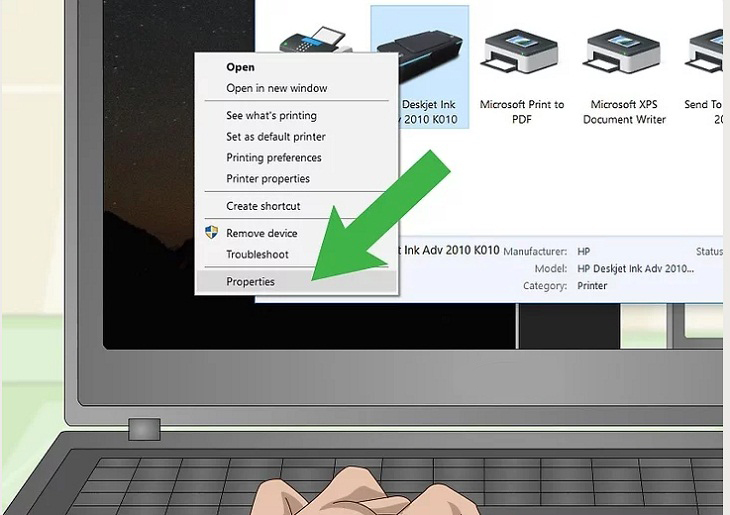
Bước 7: Chọn tab Hardware hoặc Maintenance phía trên cửa sổ hiện ra.
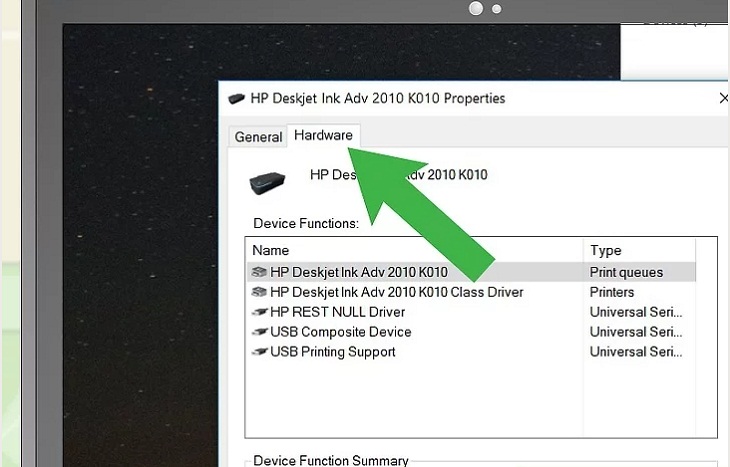
Bước 8: Chọn chức năng Vệ sinh đầu mực.
Tùy theo dòng máy in, bạn có thể thấy hiển thị vệ sinh đầu mực với nhiều tên khác nhau: Clean Heads, Clean Cartridges hay Clean Nozzles.
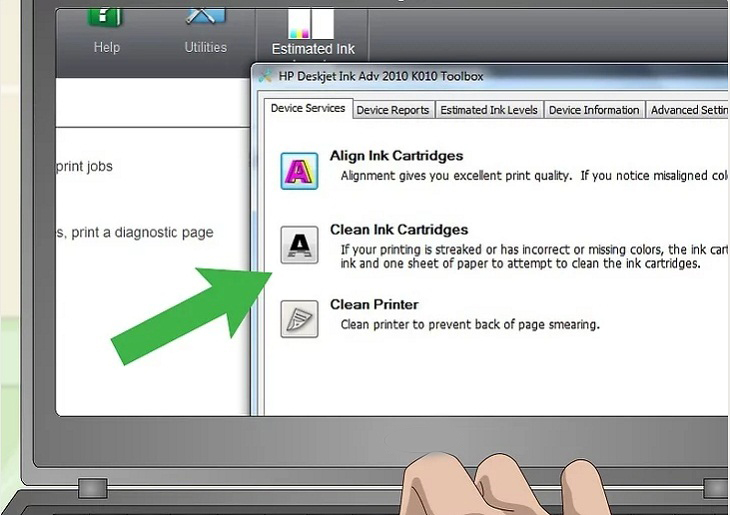
Bước 9: Làm theo màn hình chỉ thị.
Khi được yêu cầu xác nhận các bước để tiến hành vệ sinh đầu mực, bạn cần đồng ý làm theo.
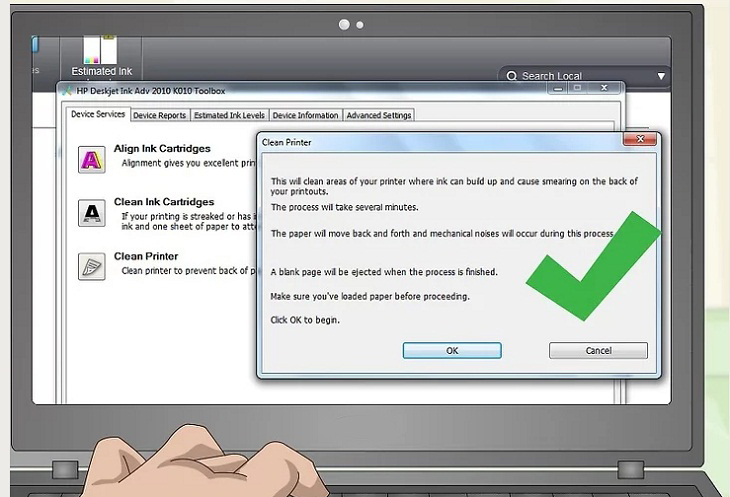
Sử dụng tính năng tự vệ sinh máy in trên macOS
Tương tự, bạn cũng có thể sử dụng tính năng tự vệ sinh máy in khi dùng laptop macOS với các bước hướng dẫn dưới đây:
Bước 1: Mở cửa sổ Apple, biểu tượng phía trên hoặc dưới góc bên trái màn hình.
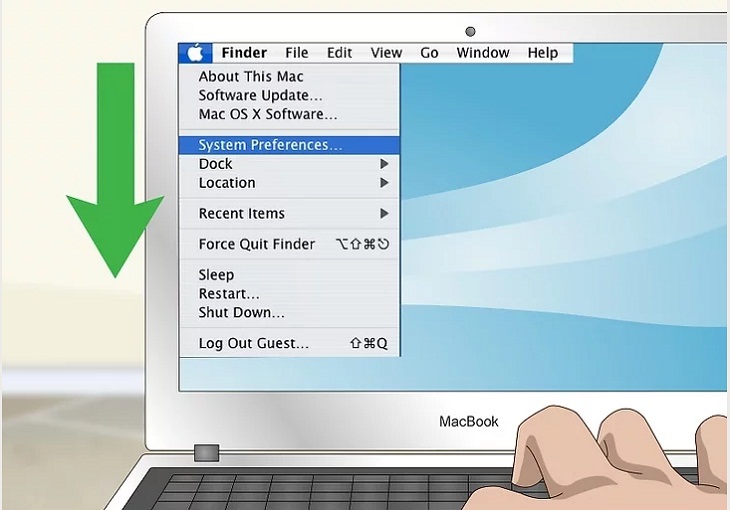
Bước 2: Chọn System Preferences.
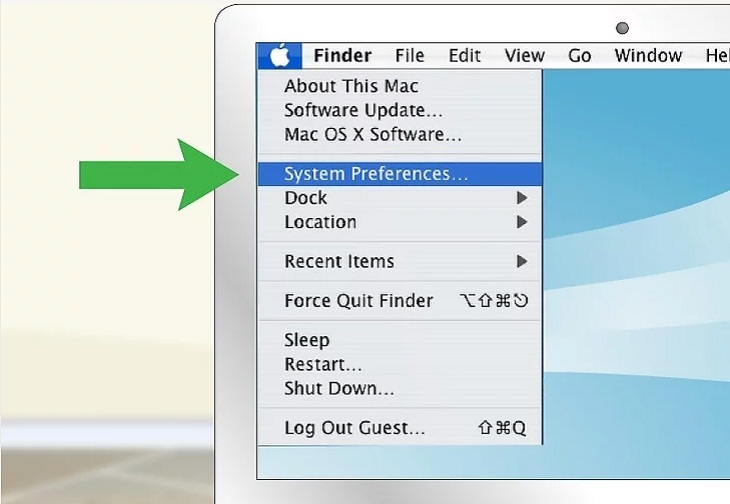
Bước 3: Tìm và chọn Printers & Scanners (máy in và scan) khi cửa sổ hiện lên.
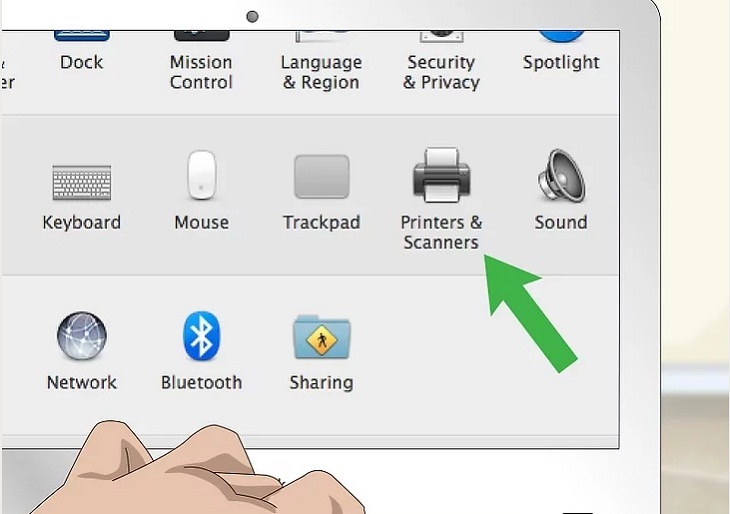
Bước 4: Chọn máy in mà bạn muốn vệ sinh đầu mực.
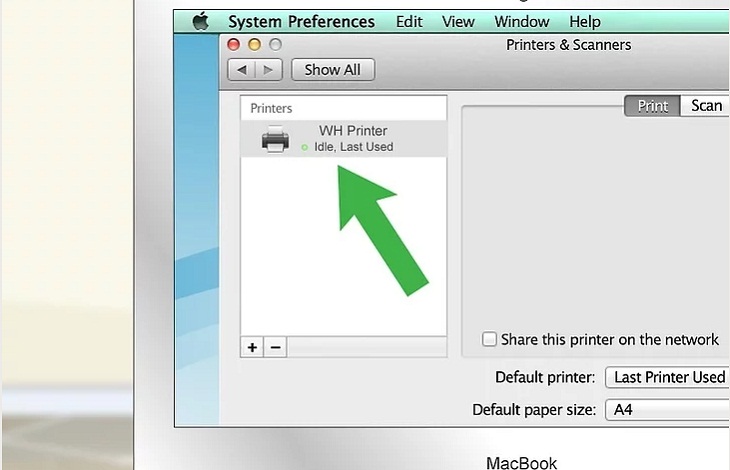
Bước 5: Click chọn Options & Suppliers.
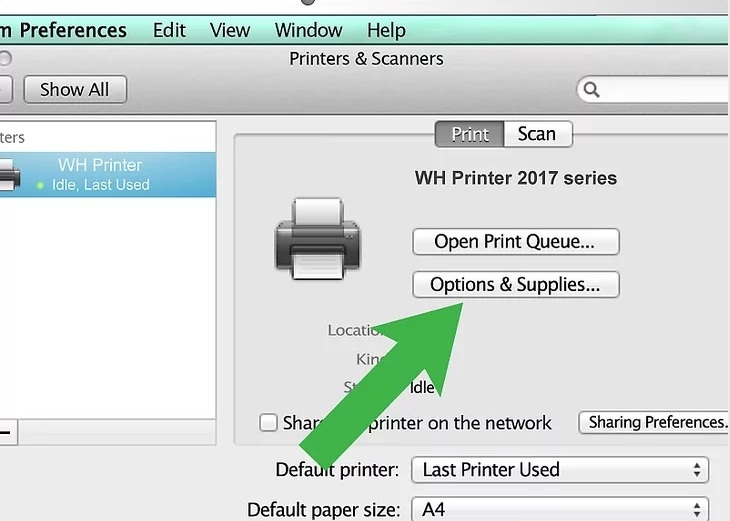
Bước 6: Cửa sổ hiện lên, bạn chọn tab Utility.
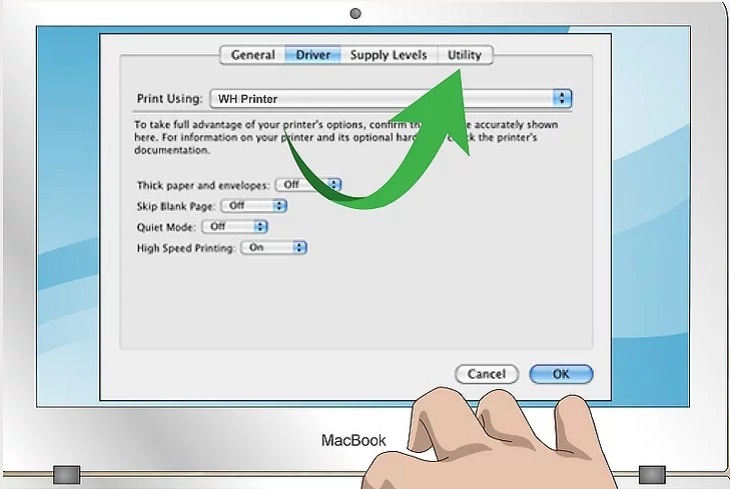
Bước 7: Tiếp tục nhấp vào Open Printer Utility.
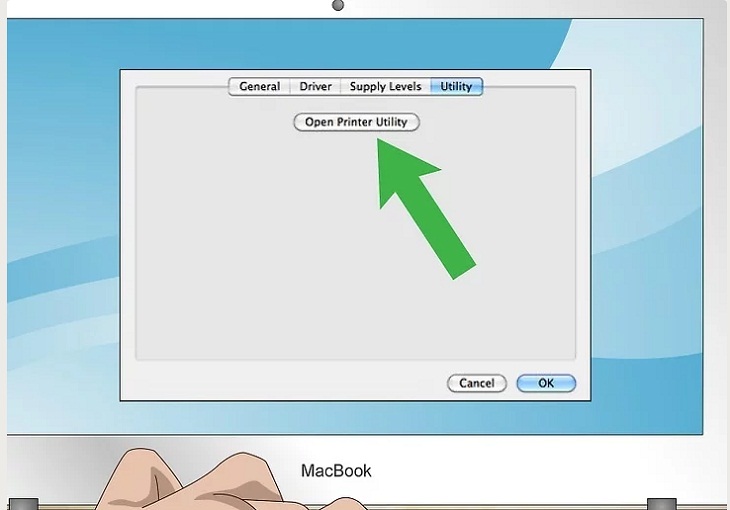
Bước 8: Tìm và chọn bộ phận vệ sinh đầu mực máy in.
Tùy giao diện của mỗi máy in, bạn sẽ thấy tên gọi của chức này khác nhau, như Head Cleaning hay Cartridge Cleaning.
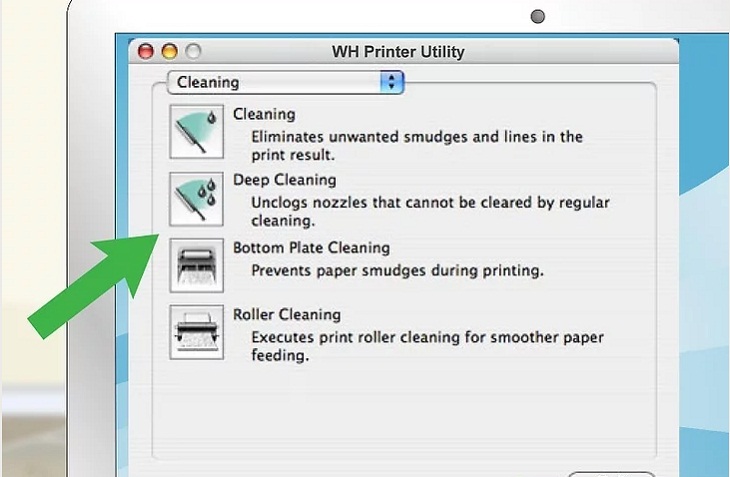
Bước 9: Cuối cùng, làm theo màn hình chỉ thị. Nghĩa là máy in sẽ gợi ý thêm các yêu cầu hoặc xác minh các bước để bắt đầu tiến hành vệ sinh đầu mực máy in.
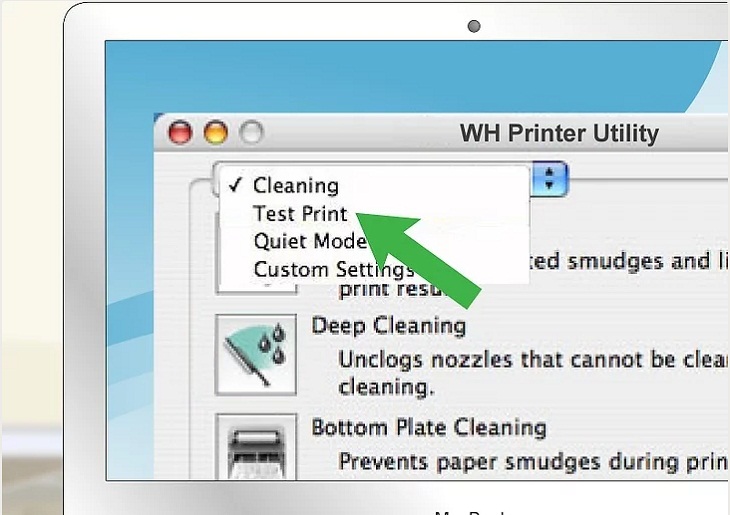
Hướng dẫn vệ sinh máy in theo cách thủ công
Nếu kết quả sử dụng tính năng tự vệ sinh trên máy in không được như ý muốn, thì bạn hãy thử tiến hành vệ sinh đầu mực máy in theo cách thủ công ngay dưới đây:
Bước 1: Chuẩn bị dụng cụ cần thiết.
Trước khi tiến hành vệ sinh, bạn cần chuẩn bị đầy đủ các dụng cụ cần thiết như sau:
- 1 chai cồn Isopropyl.
- Thau nước nhỏ.
- 1 cái tô.
- Khăn sạch.
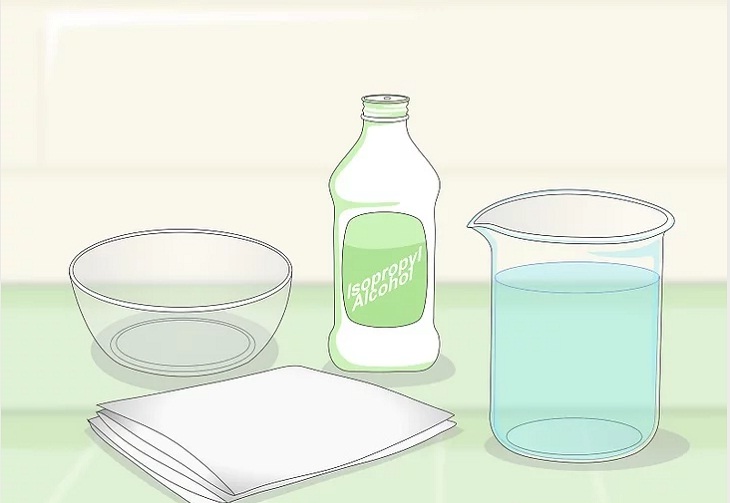
Bước 2: Tắt nguồn máy in và rút dây cắm.
Để đảm bảo an toàn và độ bền của máy in, bạn cần rút dây máy ra khỏi ổ điện, và chắc chắn là đã tắt máy in trước khi ngắt nguồn.
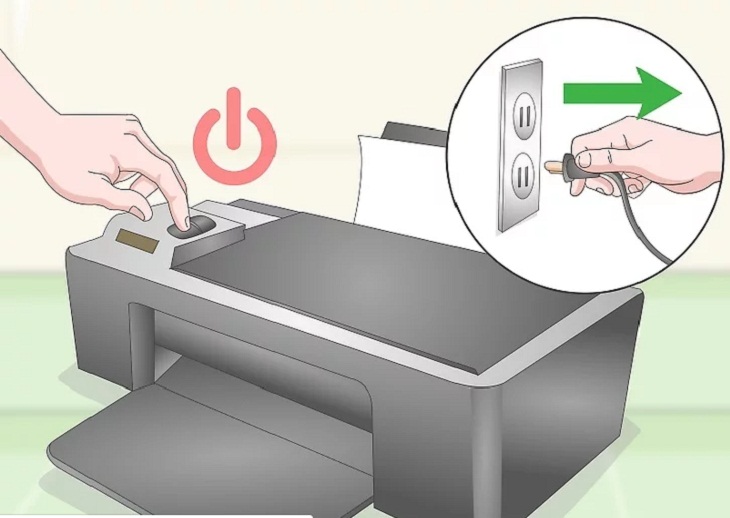
Bước 3: Tháo hộp mực in.
Mở nắp máy in, bạn tháo ra lần lượt từng hộp mực.
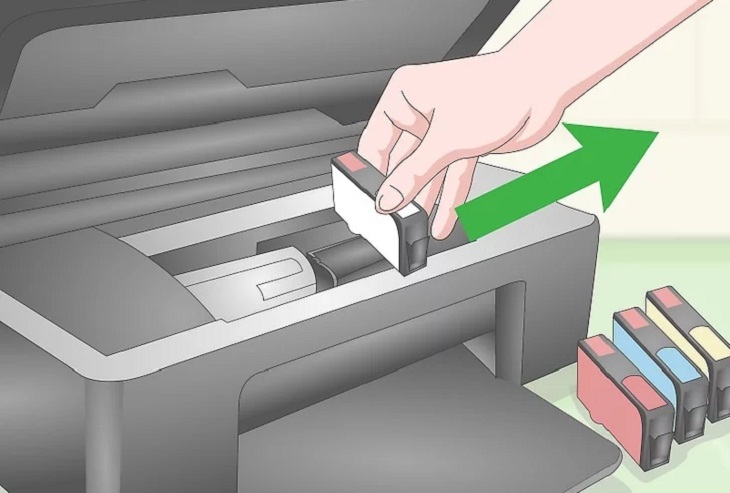
Bước 4: Tháo đầu mực in.
Đầu mực in chính là khay chứa hộp mực có các lỗ nhỏ phía dưới.

Bước 5: Pha hỗn hợp cồn và nước theo tỷ lệ 1:1.
Để giảm bớt tác dụng của cồn, bạn nên pha hỗn hợp nước vệ sinh đầu mực in theo tỉ lệ 1:1 giữa cồn và nước. Nghĩa là nếu bạn dùng 200 ml nước thì dùng 200 ml nước cồn (hoặc ít hơn nếu bạn sợ làm mài mòn thiết bị đầu mực in).
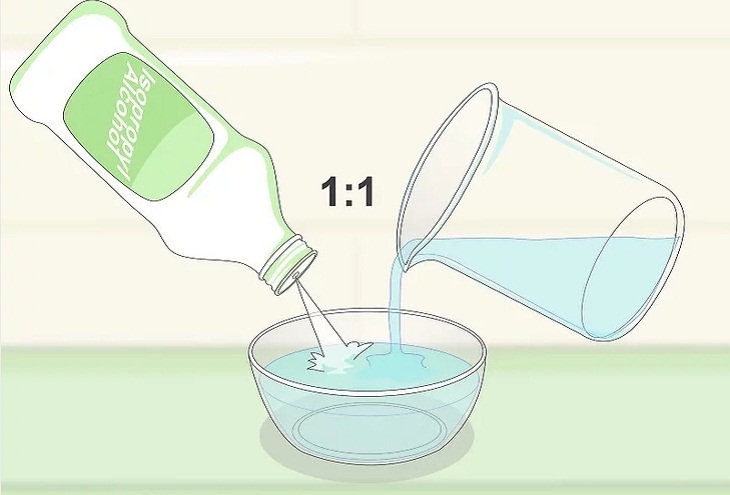
Bước 6: Ngâm đầu mực in vào dung dịch cồn và nước.
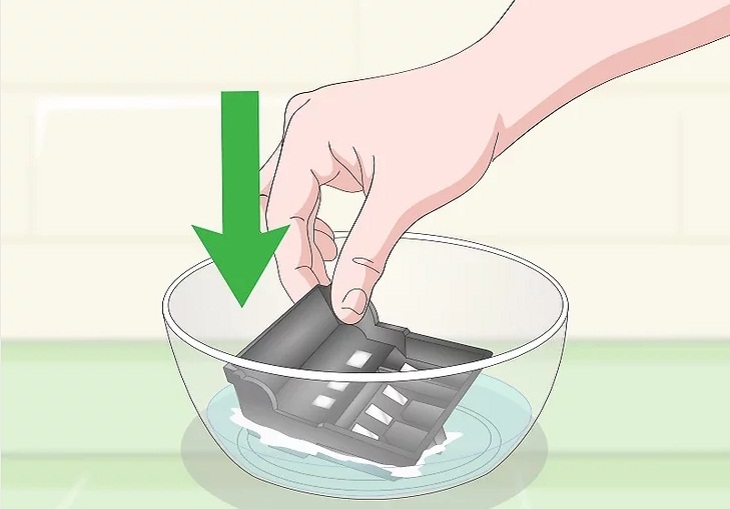
Bạn ngâm đầu mực in vào bên trong hỗn hợp, sao cho dung dịch phủ toàn bộ đầu in trong khoảng thời gian 2 – 3 phút.
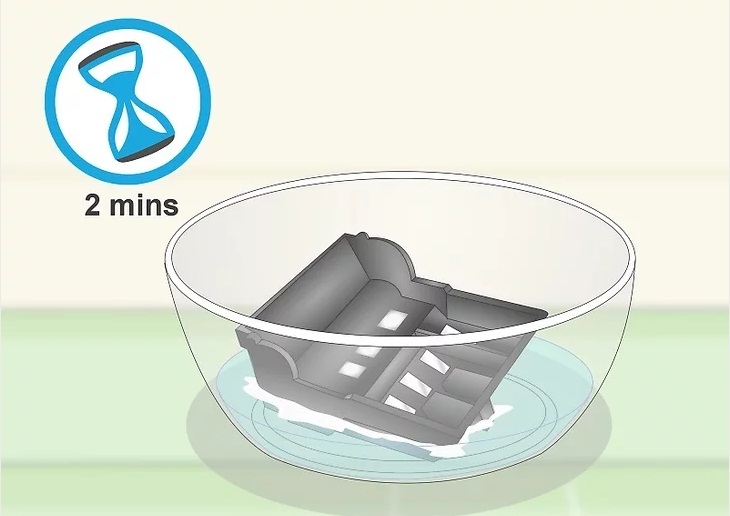
Bước 7: Lau khô đầu in bằng khăn sạch.
Sau khi mực đã được loại bỏ nhờ dung dịch, bạn lấy đầu mực in ra, dùng khăn sạch lau khô.
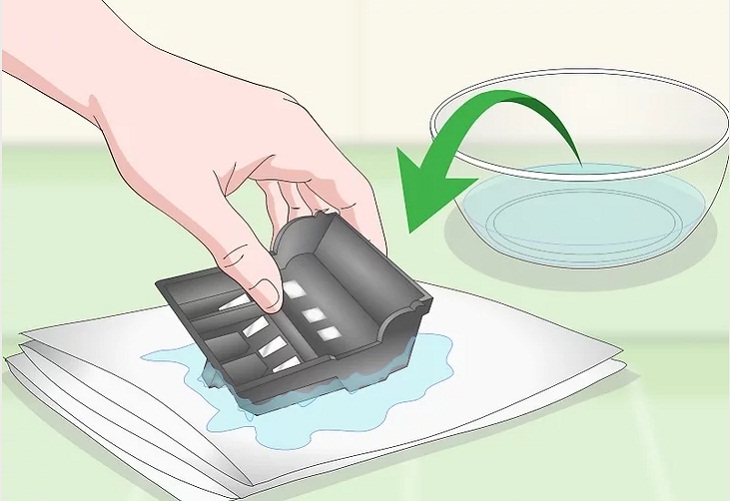
Bước 8: Lắp đầu mực in vào máy, khởi động và kiểm tra máy.
Bạn tiến hành lắp lại đầu mực vào máy, rồi đặt các hộp mực vào vị trí cũ để hoàn thành việc vệ sinh đầu mực máy in.
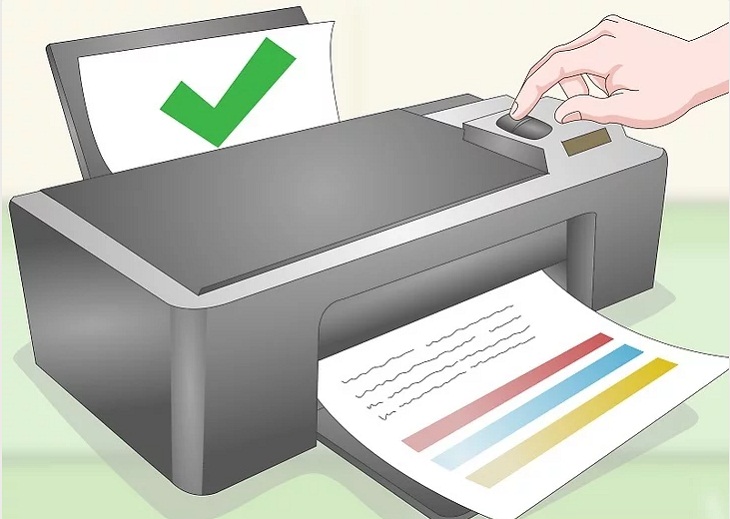
Với 3 mẹo hướng dẫn trên, hy vọng sẽ giúp bạn biết cách vệ sinh đầu mực máy in trên Windows và macOS một cách nhanh chóng, để cải thiện tình trạng máy in không ra được mực.
Cảm ơn bạn đã xem bài viết Hướng dẫn vệ sinh máy in nhanh chóng trên Windows, macOS tại Pgdphurieng.edu.vn bạn có thể bình luận, xem thêm các bài viết liên quan ở phía dưới và mong rằng sẽ giúp ích cho bạn những thông tin thú vị.
